Correction de DLL introuvable ou manquante sur votre ordinateur Windows
Parfois, lorsque vous exécutez un programme qui fonctionnait auparavant correctement, une erreur liée à l'extension .dll s'affiche. Un message d'erreur s'affiche indiquant que le fichier DLL est introuvable ou que le fichier DLL est manquant. Cela crée beaucoup de problèmes pour les utilisateurs car la plupart des gens ne savent pas ce qu'est un fichier DLL , ce qu'il fait et, surtout, comment gérer cette erreur. Et ils sont incapables de faire quoi que ce soit car ils paniquent dès qu'ils voient le message d'erreur.
Mais ne vous inquiétez pas car après avoir parcouru cet article, tous vos doutes concernant les fichiers DLL seront dissipés, et vous pourrez également corriger l'erreur DLL introuvable ou manquante sur Windows 10 sans aucun problème.

DLL : DLL signifie bibliothèque de liens dynamiques(Dynamic-Link Library) . Il s'agit de la mise en œuvre par Microsoft du concept de bibliothèque partagée dans les systèmes(Systems) d'exploitation Microsoft Windows . Ces bibliothèques ont l'extension de fichier .dll. Ces fichiers font partie intégrante de Windows et permettent aux programmes d'exécuter différentes fonctions sans écrire le programme entier à partir de zéro à chaque fois. De plus, le code et les données contenus dans ces fichiers peuvent être utilisés par plus d'un programme à la fois, ce qui rend le fonctionnement de l'ordinateur plus efficace et réduit l'espace disque( disk space) car il n'est pas nécessaire de conserver des fichiers en double pour chaque programme.
Comment fonctionnent les fichiers DLL ?(How DLL Files Works?)
La plupart des applications ne sont pas complètes en elles-mêmes et stockent leur code dans différents fichiers afin que ces fichiers puissent également être utilisés par d'autres applications. Lorsque ladite application s'exécute, le fichier associé est chargé en mémoire et utilisé par le programme. Si le système d'exploitation ou le logiciel ne trouve pas le fichier DLL associé ou si le fichier DLL associé est corrompu, vous serez confronté au message d'erreur manquant ou introuvable.
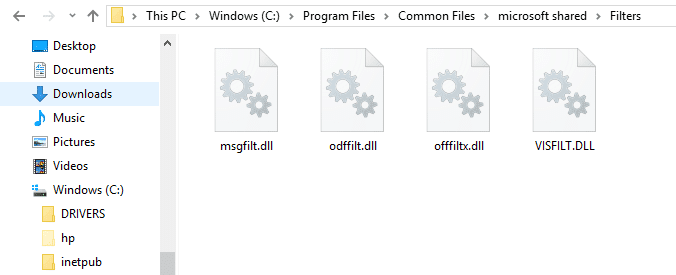
Étant donné que les fichiers DLL sont une partie importante de tous les programmes et sont très courants, ils sont souvent la source d'erreurs. Le dépannage des fichiers DLL et son erreur sont difficiles à comprendre car un fichier DLL est associé à de nombreux programmes. Par conséquent, vous devrez suivre chaque méthode pour trouver la cause première de l'erreur et résoudre son problème.
Correction de DLL introuvable ou manquante sur votre ordinateur Windows(Fix DLL Not Found or Missing on your Windows Computer)
Assurez-vous de créer un point de restauration(create a restore point) au cas où quelque chose tournerait mal.
Remarque : (Note: ) Si vous ne parvenez pas à accéder à Windows normalement en raison d'une erreur DLL , vous pouvez (DLL)entrer en mode sans échec(Enter Safe Mode) pour suivre l'une des méthodes répertoriées ci-dessous.
Plusieurs méthodes permettent de résoudre le problème de DLL manquante ou introuvable. La correction d'une erreur DLL peut prendre jusqu'à une heure, selon l'erreur et la cause du problème. Il faut beaucoup de temps pour résoudre le problème, mais c'est assez facile à faire.
Vous trouverez ci-dessous les moyens par lesquels vous pouvez résoudre le problème de DLL introuvable ou manquante. Vous pouvez les réparer, les réparer, les mettre à jour sans les télécharger depuis Internet .
Méthode 1 : Rechercher les mises à jour(Method 1: Check For Updates)
Parfois, un programme ne s'exécute pas ou affiche une telle erreur, car il manque peut-être à votre ordinateur une mise à jour cruciale. Parfois, ce problème peut être facilement résolu simplement en mettant à jour votre logiciel. Pour vérifier si des mises à jour sont disponibles, suivez les étapes ci-dessous :
1. Appuyez sur la touche Windows(Windows key) ou cliquez sur le bouton Démarrer(Start button ) , puis cliquez sur l'icône d'engrenage pour ouvrir les paramètres.(Settings.)

2. Cliquez sur Mise à jour et sécurité(Update & Security) dans la fenêtre Paramètres.

3. Cliquez maintenant sur Vérifier les mises à jour.(Check for Updates.)

4. L'écran ci-dessous apparaîtra avec les mises à jour disponibles qui commencent à être téléchargées.

Une fois le téléchargement terminé, installez(Install) -les et votre ordinateur sera mis à jour. Voyez si vous êtes en mesure de corriger l'erreur DLL introuvable ou manquante(Fix DLL Not Found or Missing Error) , sinon passez à la méthode suivante.
Méthode 2 : Redémarrez votre ordinateur(Method 2: Restart Your Computer)
Il est possible que l' erreur DLL qui se produit soit due à certains fichiers et temporairement et le redémarrage de l'ordinateur peut résoudre le problème sans approfondir le problème. Pour redémarrer l'ordinateur, suivez les étapes ci-dessous :
1. Cliquez sur le menu Démarrer(Start Menu) , puis cliquez sur le bouton d'alimentation(Power button) disponible dans le coin inférieur gauche.

2. Cliquez maintenant sur Redémarrer( Restart) et votre ordinateur redémarrera de lui-même.
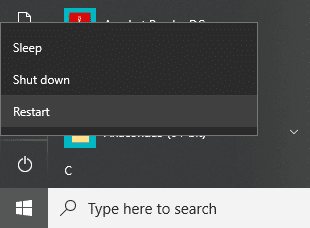
Méthode 3 : restaurer la DLL supprimée de la corbeille(Method 3: Restore the deleted DLL from Recycle Bin)
Vous avez peut-être accidentellement supprimé une DLL en la considérant comme inutile car elle est supprimée et non disponible, elle affiche donc une erreur manquante. Ainsi, le simple fait de le restaurer à partir de la corbeille peut corriger l'erreur DLL introuvable ou manquante. (fix DLL Not Found or Missing Error.)Pour restaurer le fichier DLL(DLL) supprimé de la corbeille, suivez les étapes ci-dessous :
1. Ouvrez la corbeille(Recycle bin) en cliquant sur l'icône de la corbeille présente sur le bureau ou en la recherchant à l'aide de la barre de recherche.

2. Recherchez le fichier DLL que vous avez supprimé par erreur, cliquez(right-click) dessus avec le bouton droit de la souris et sélectionnez Restaurer.

3. Votre fichier sera restauré au même emplacement d'où vous l'avez supprimé.
Méthode 4 : exécuter une analyse antivirus ou antimalware(Method 4: Run a Virus Or Malware Scan)
Parfois, certains virus ou logiciels malveillants peuvent attaquer votre ordinateur et votre fichier DLL en est endommagé. Ainsi, en exécutant une analyse antivirus ou malveillante de l'ensemble de votre système, vous découvrirez le virus à l'origine du problème dans le fichier DLL et vous pourrez le supprimer facilement. Par conséquent, vous devez analyser votre système de logiciel antivirus et vous débarrasser immédiatement de tout logiciel malveillant ou virus indésirable(get rid of any unwanted malware or virus immediately) .
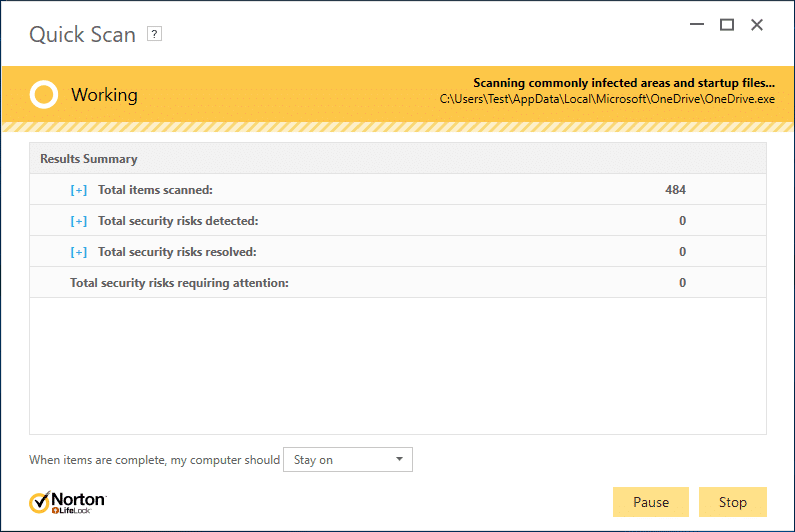
Méthode 5 : Utiliser la restauration du système(Method 5: Use System Restore)
Une erreur DLL(DLL) peut également se produire en raison de toute modification apportée au registre ou à une autre configuration du système. Par conséquent, en restaurant les modifications que vous venez d'effectuer, vous pouvez aider à résoudre l' erreur DLL . Pour restaurer les modifications actuelles que vous avez apportées, suivez les étapes ci-dessous :
1. Tapez control dans Windows Search puis cliquez sur le raccourci « Panneau de configuration » depuis le résultat de la recherche.(Control Panel)

2. Basculez le mode ' Afficher par(View by) ' sur ' Petites icônes(Small icons) '.

3. Cliquez sur ' Récupération(Recovery) '.
4. Cliquez sur ' Ouvrir la restauration du système(Open System Restore) ' pour annuler les modifications récentes du système. Suivez toutes les étapes nécessaires.

5. Maintenant, dans la fenêtre Restaurer les fichiers système et les paramètres(Restore system files and settings) , cliquez sur Suivant.(Next.)

6. Sélectionnez le point de restauration(restore point) et assurez-vous que ce point restauré est créé avant de faire face à l'erreur DLL introuvable ou manquante.(created before facing the DLL Not Found or Missing Error.)

7. Si vous ne trouvez pas d'anciens points de restauration, cochez(checkmark) « Afficher plus de points de restauration(Show more restore points) », puis sélectionnez le point de restauration.

8. Cliquez sur Suivant(Next) , puis passez en revue tous les paramètres que vous avez configurés.
9. Enfin, cliquez sur Terminer(Finish) pour démarrer le processus de restauration.

Méthode 6 : Utiliser le vérificateur de fichiers système(Method 6: Use System File Checker)
Le vérificateur de fichiers système(System File Checker) est l'utilitaire qui identifie et restaure les fichiers corrompus. C'est la solution la plus potentielle. Cela implique l'utilisation de l'invite de commande. Pour utiliser le vérificateur de fichiers système(System File Checker) pour résoudre le problème des fichiers DLL , procédez comme suit :
1. Appuyez sur la Windows Key + X puis sélectionnez Invite de commandes (Admin).(Command Prompt (Admin).)

2. Entrez la commande ci-dessous dans l'invite de commande et appuyez sur le bouton Entrée :
sfc /scannow

3. Une fois l'opération terminée, entrez à nouveau la commande ci-dessous et appuyez sur le bouton Entrée.
DISM.exe /Online /Cleanup-image /Restorehealth

Cela peut prendre un certain temps. Mais une fois les étapes ci-dessus terminées, exécutez à nouveau votre programme et cette fois, votre problème de DLL sera probablement résolu.
Si vous rencontrez toujours le problème, vous devrez peut-être également exécuter Check Disk Scan . Voyez si vous êtes en mesure de corriger l'erreur DLL introuvable ou manquante sur votre ordinateur Windows.(fix DLL not found or missing error on your Windows Computer.)
Méthode 7 : mettre à jour les pilotes système(Method 7: Update System Drivers)
Si vous rencontrez toujours des erreurs DLL , le problème peut être lié à un matériel particulier et vous devez mettre à jour les pilotes appropriés. Par exemple, vous voyez l'erreur chaque fois que vous branchez une souris ou une webcam USB(USB Mouse) , puis la mise à jour des pilotes de la souris(Mouse) ou de la webcam peut résoudre le problème. Il y a de fortes chances que l' erreur DLL ait été causée par un matériel ou un pilote défectueux dans votre système. La mise à jour et la réparation des pilotes(Updating and repairing the drivers) de votre matériel peuvent aider à corriger l' erreur DLL introuvable ou manquante.
Méthode 8 : Installation propre de Windows(Method 8: Clean Installation of Windows)
Effectuer une nouvelle installation de Windows peut également résoudre ce problème, car une nouvelle installation supprimera tout du disque dur et installera une nouvelle copie de Windows. Pour Windows 10 , une nouvelle installation de Windows peut être effectuée en réinitialisant votre PC. Pour réinitialiser le PC, suivez les étapes ci-dessous :
Remarque : Cela supprimera tous les fichiers et dossiers de votre PC, alors assurez-vous de bien comprendre cela.(Note: This will delete all files & folders from your PC, so make sure you understand that.)
1. Redémarrez votre PC en cliquant sur le bouton d'alimentation (power button ) puis sélectionnez Redémarrer(Restart) et en même temps appuyez sur le bouton Maj(press shift) .

2. Maintenant, dans la fenêtre Choisir(Choose) une option, cliquez sur Dépanner.(Troubleshoot.)

3. Cliquez ensuite sur Réinitialiser votre PC(Reset your PC) sous l'écran de dépannage.
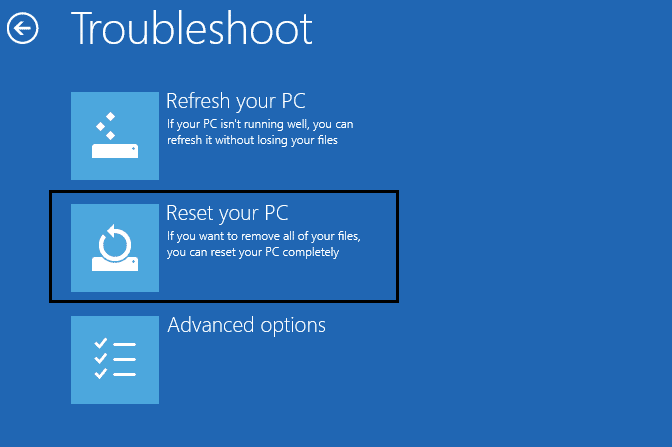
4. Il vous sera demandé de choisir une option parmi les fichiers ci-dessous, sélectionnez Tout supprimer.(select Remove everything.)
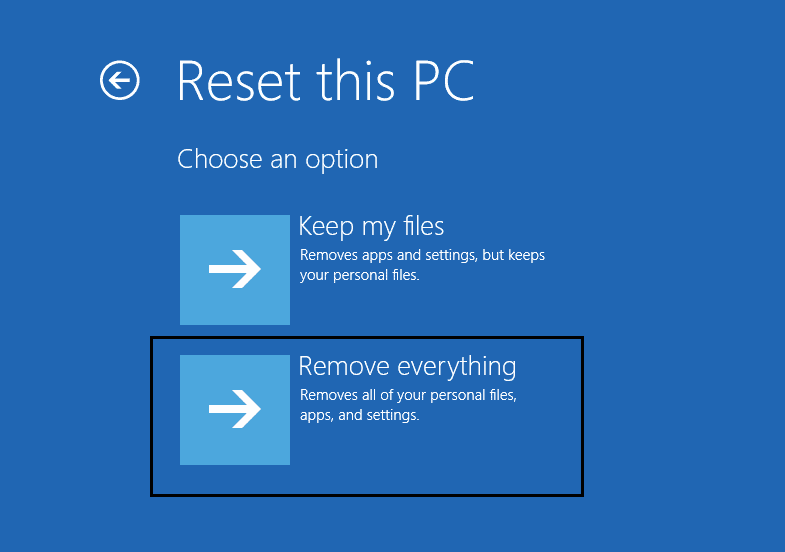
5. Cliquez sur Réinitialiser(Reset) pour réinitialiser le PC.

Votre PC va commencer à se réinitialiser. Une fois qu'il se réinitialise complètement, réexécutez votre programme et votre erreur DLL sera résolue.
Recommandé:(Recommended:)
- Comment supprimer les logiciels malveillants de votre PC sous Windows 10(How to Remove Malware from your PC in Windows 10)
- Windows 10 Clock Time Wrong? Here is how to fix it!
- Différence entre Google Chrome et Chrome ?(Difference Between Google Chrome And Chromium?)
- 6 façons de supprimer un travail d'impression bloqué dans Windows 10(6 Ways to Delete a Stuck Print Job in Windows 10)
J'espère que cet article vous a été utile et que vous pouvez désormais facilement corriger les DLL introuvables ou manquantes sur votre ordinateur Windows,(Fix DLL Not Found or Missing on your Windows Computer,) mais si vous avez encore des questions concernant ce guide, n'hésitez pas à les poser dans la section des commentaires.
Related posts
Fix Computer ne démarre pas avant plusieurs fois renouvelées
Fix Computer ne reconnaissant pas l'iphone
Fix Computer Wo ne pas aller à Sleep Mode en Windows 10
Fix Windows Computer redémarre sans avertissement
Fix Computer s'arrête lorsque USB device est branché
9 Ways à Fix Twitter Videos ne pas jouer
Fix Host Process pour Windows Services a cessé de fonctionner
Fix USB Keeps Disconnecting and Reconnecting
Fix Computer Sound Too Low sur Windows 10
Fix BAD_SYSTEM_CONFIG_INFO Error
Fix Ca ne tourne pas Windows Defender
Fix Screen Goes pour dormir lorsque Computer est allumé
Comment Fix Avast ne pas ouvrir sur Windows
7 Ways à Fix PUBG Crashes sur Computer
Fix Votre Computer est Low sur la mémoire AVERTISSEMENT [RESOLU]
Comment Fix Application Error 0xc0000005
Résoudre les plantages de l'ordinateur en mode sans échec
Fix Universal Serial Bus (USB) Controller Driver Issue
Fix Task Host Window Prevents Shut Down en Windows 10
Fix Service Host: local System (svchost.exe) High CPU and Disk Usage
